在完成軟體更新系統角色安裝之後,我們便可以切換到[Software Library]功能區中,點選至[Software Updates]\[All Software Updates]節點頁面中,如下圖所示在此您可以針對任一個現有的軟體更新項目,在選取之後按下滑鼠右鍵點選[Download]或是[Deploy]等動作。此外關於軟體更新的下載與部署,您可以透過關鍵字搜尋之後,在經由多重選取之後再來進行下載與部署。
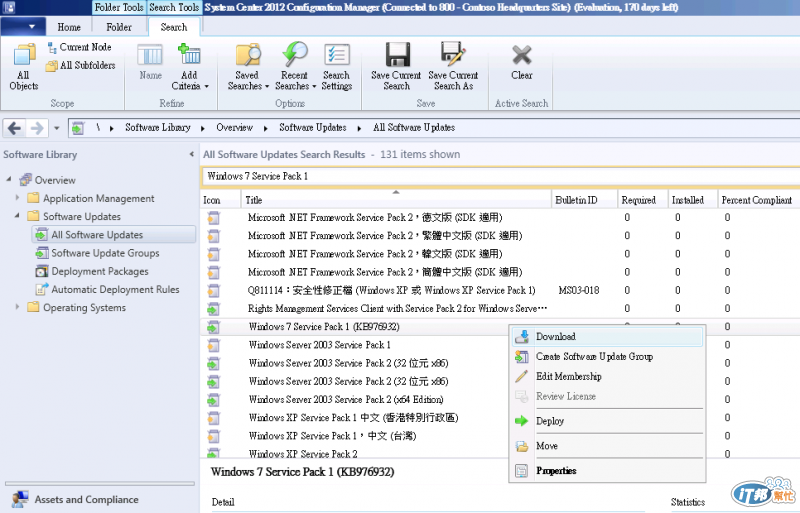
企業智慧裝置的安全連接控管
接下來我們所要學習的是如何透過SCCM 2012主控台,來集中控管企業中各類智慧行動裝置的安全連線。首先請展開[Administration]功能區,然後在[Site Configuration]\[Servers and Site System Roles]節點頁面中,選取[Management point]系統角色並按下滑鼠右鍵點選[Properties]繼續。
在管理點系統角色的內容頁面中,請如下圖所示在[General]頁面中將用戶端連線的通訊協定變更為[HTTPS],並且將[Allow mobile devices to use this management point]設定勾選,如此一來後續SCCM 2012伺服器,才能夠對於各種支援的智慧裝置進行連線控管。
待續 ... ![]()
